如何格式化光盘后刻录光盘 光盘格式化教程
在如何格式化光盘后刻录光盘的教程中,光盘格式化是非常重要的一步,只有将光盘进行格式化,才能确保数据的完整性和稳定性。在进行光盘格式化之后,才能顺利地进行刻录操作,确保所存储的数据不会出现错误或丢失。光盘格式化是刻录光盘的基础,也是保障数据安全的重要步骤。
具体方法:
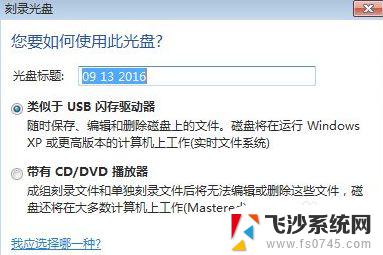
1 将你的空白CD插入到电脑中。如果你的电脑上有多个光盘驱动器,那么你要确保你插入的光驱是可以刻录数据的。插入后,会出现带有一列选项的自动播放窗口。如果你向音频光盘中刻录数据,那么你不需要事先格式化光盘。你无法格式化曾刻录过数据的CD-R光盘,但你可以格式化包含数据的CD-RW光盘。如果插入光盘后,电脑上没有出现自动播放窗口。或者你一不小心关闭了播放通知窗口,那么你可以同时按下Win键和E键来打开资源管理器。然后双击选择插入的空白光盘。
2 选择“刻录光盘文件”。接下来会打开一个带有光盘格式化选项的新窗口。
3 命名光盘。默认情况下,Windows系统会在光盘名处显示当天的日期。你可以根据你的喜好重命名光盘。
4 选择你的格式化选项。你可以根据光盘的用途选择不同的选项。选定后,点击下一步。格式化光盘将占用一小部分的存储空间。
“类似于USB闪存驱动器”格式化--选择该选项后,系统会使用实时文件系统进行格式化。此种情况下允许用户随时保存、编辑、重写磁盘上的文件。但磁盘只能在运行Windows的电脑上工作。对于CD-RW光盘来说,这是最好的格式化方法,因为它能允许用户轻松地重写光盘。
“带有CD/DVD播放器”-- 该选项下,磁盘将在大多数计算机上有效运行。当你完成成组、单独刻录文件后,光盘便处于“Mastered”状态—即无法编辑或删除刻录的文件。这适用于刻录大批量文件,或转换操作系统的情况。对于CD-R光盘来说,这是最好的格式化方法。
5 刻录文件。当你的光盘完成格式化后,你就可以向其中刻录文件啦
6 清除CD-RW盘上的所有数据。如果你想要快速擦除CD-RW盘内的数据文件,你可以使用格式化工具来清除数据。同时按住Win键和E键来打开资源管理器。在驱动器列表中,右键单击你的CD-RW光盘。选择“格式化”。保留所有的默认选项。如果你想要重命名光盘,那么输入它的新名字。点击开始。CD-RW里所有的数据就被删除掉了。这个过程可能需持续几分钟。
以上就是如何格式化光盘后刻录光盘的全部内容,如果你遇到了相同的问题,可以参考本文中介绍的步骤来解决,希望这对你有所帮助。
如何格式化光盘后刻录光盘 光盘格式化教程相关教程
-
 windows不能格式化这种类型的光盘 光盘格式化方法
windows不能格式化这种类型的光盘 光盘格式化方法2024-05-19
-
 u盘文件刻录到光盘 如何将文件转换为光盘格式
u盘文件刻录到光盘 如何将文件转换为光盘格式2024-02-23
-
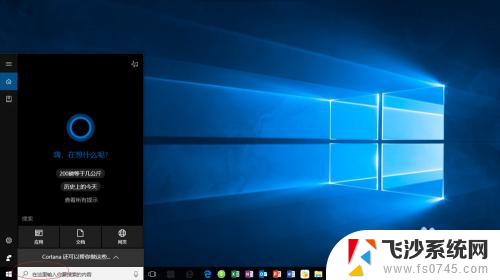 怎样用windows刻光盘 Windows 10如何刻录光盘教程
怎样用windows刻光盘 Windows 10如何刻录光盘教程2024-08-31
-
 windows 刻录光盘 如何在Windows 10上使用内置刻录工具刻录光盘
windows 刻录光盘 如何在Windows 10上使用内置刻录工具刻录光盘2023-10-10
- nero怎么刻录光盘 Nero刻录光盘的图文教程
- 电脑上的东西怎么刻录光盘 光盘刻录教程
- 怎么刻录文件到光盘 如何刻录文件到空白光盘
- 光盘刻录文件必须要刻录机吗 光盘刻录文件步骤
- 刻录文件光盘 硬盘文件刻录到光盘步骤
- windows刻录光盘 Windows 10刻录光盘的操作方法
- 电脑如何硬盘分区合并 电脑硬盘分区合并注意事项
- 连接网络但是无法上网咋回事 电脑显示网络连接成功但无法上网
- 苹果笔记本装windows后如何切换 苹果笔记本装了双系统怎么切换到Windows
- 电脑输入法找不到 电脑输入法图标不见了如何处理
- 怎么卸载不用的软件 电脑上多余软件的删除方法
- 微信语音没声音麦克风也打开了 微信语音播放没有声音怎么办
电脑教程推荐
- 1 如何屏蔽edge浏览器 Windows 10 如何禁用Microsoft Edge
- 2 如何调整微信声音大小 怎样调节微信提示音大小
- 3 怎样让笔记本风扇声音变小 如何减少笔记本风扇的噪音
- 4 word中的箭头符号怎么打 在Word中怎么输入箭头图标
- 5 笔记本电脑调节亮度不起作用了怎么回事? 笔记本电脑键盘亮度调节键失灵
- 6 笔记本关掉触摸板快捷键 笔记本触摸板关闭方法
- 7 word文档选项打勾方框怎么添加 Word中怎样插入一个可勾选的方框
- 8 宽带已经连接上但是无法上网 电脑显示网络连接成功但无法上网怎么解决
- 9 iphone怎么用数据线传输文件到电脑 iPhone 数据线 如何传输文件
- 10 电脑蓝屏0*000000f4 电脑蓝屏代码0X000000f4解决方法